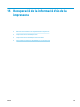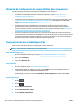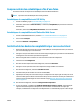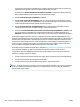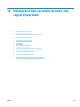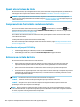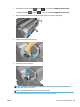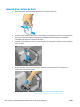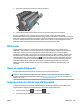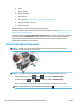HP DesignJet T2500 Series Multipurpose Printer User Guide
Comprovació de les estadístiques d'ús d'una feina
Hi ha dues maneres de comprovar les estadístiques d’ús d’una determinada feina.
NOTA: La precisió de les estadístiques d'ús no està garantida.
Estadístiques de comptabilitat amb l’HP Utility
1. Accediu a l’HP Utility, vegeu Accés a l'HP Utility a la pàgina 52.
2. A Windows, seleccioneu el Centre de feines i, a continuació, Comptabilitat, el qual executa el Servidor
Web Incrustat.
A Mac OS X, seleccioneu Comptabilitat de les feines i feu clic al botó Cerca.
Estadístiques de comptabilitat amb l'Embedded Web Server
1. Accediu a l’Embedded Web Server, consulteu Accés a l’Embedded Web Server a la pàgina 52.
2. Aneu a la fitxa Principal.
3. Seleccioneu Historial > Comptabilitat.
Sol·licitud de les dades de comptabilitat per correu electrònic
1. Demaneu l'adreça IP del servidor de correu de sortida (SMTP) al vostre departament de TI; és necessari
per a enviar missatges per correu electrònic.
2. Assegureu-vos que el servidor de correu de sortida estigui configurat per a permetre la transmissió dels
missatges de correu electrònic que enviarà la impressora.
3. Obriu el navegador web i connecteu-vos al servidor web incrustat de la impressora.
4. Seleccioneu la fitxa Configuració.
5. Des de la columna esquerra del menú Configuració, seleccioneu Data i hora.
6. Assegureu-vos de que la data i l’hora de la impressora s’hagin establert correctament.
7. Des del menú Configuració, seleccioneu Servidor de correu.
8. Introduïu l’adreça IP del servidor de correu de sortida (SMTP).
9. Especifiqueu una adreça de correu electrònic per a la impressora. No cal que sigui una adreça de correu
electrònic vàlida; però ha detenir el formar d'una adreça de correu electrònic. Serveix per a identificar la
impressora quan enviï missatges de correu electrònic. Vegeu Activació i desactivació de la informació
d'ús a la pàgina 34.
10. Des del menú Configuració, seleccioneu Configuració de la impressora.
11. A la secció Comptes, si establiu l’opció Demana identificador de compte en Activar, cada vegada que
algú enviï una feina d’impressió a la impressora, haurà d’indicar un identificador de compte: per
exemple, un identificador corresponent al seu departament o a un determinat projecte o client. Si algú
CAWW Comprovació de les estadístiques d'ús d'una feina 143